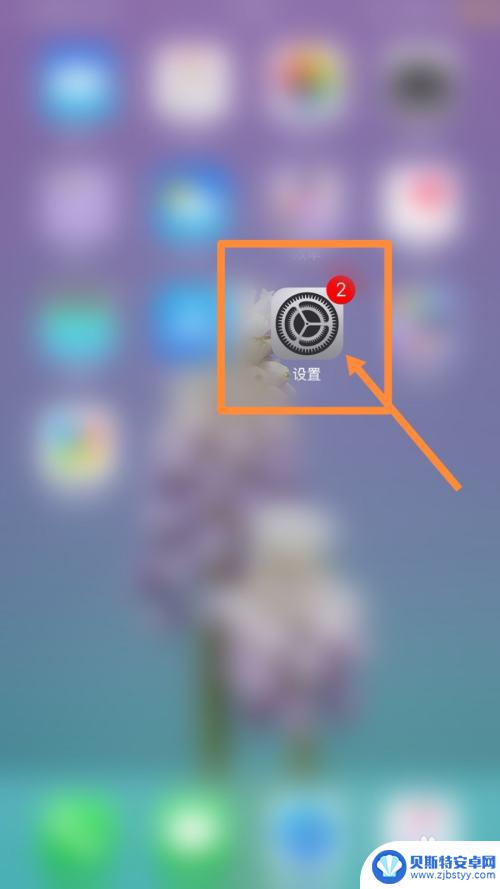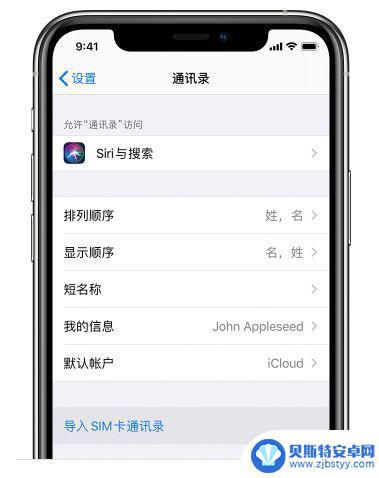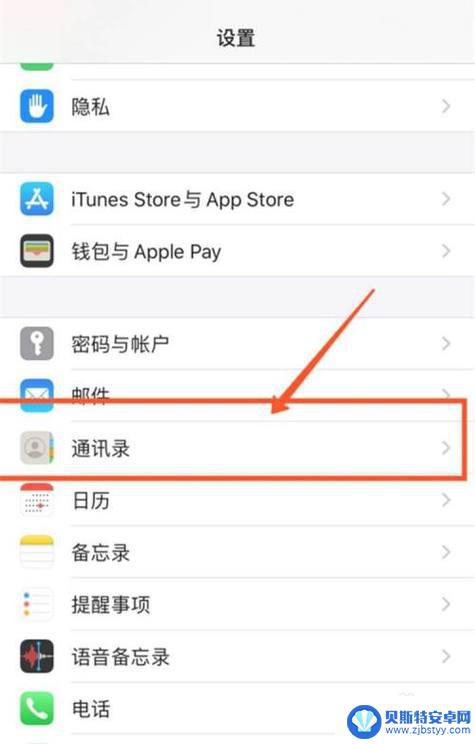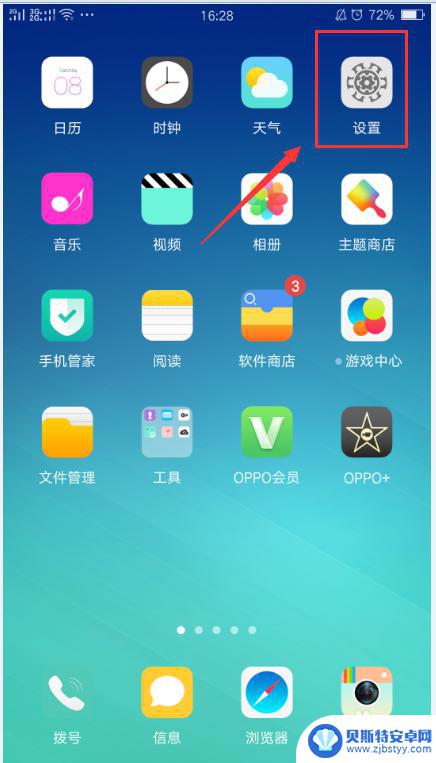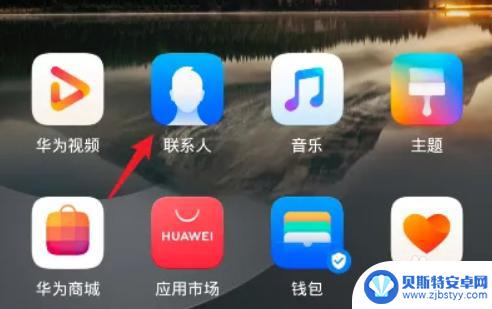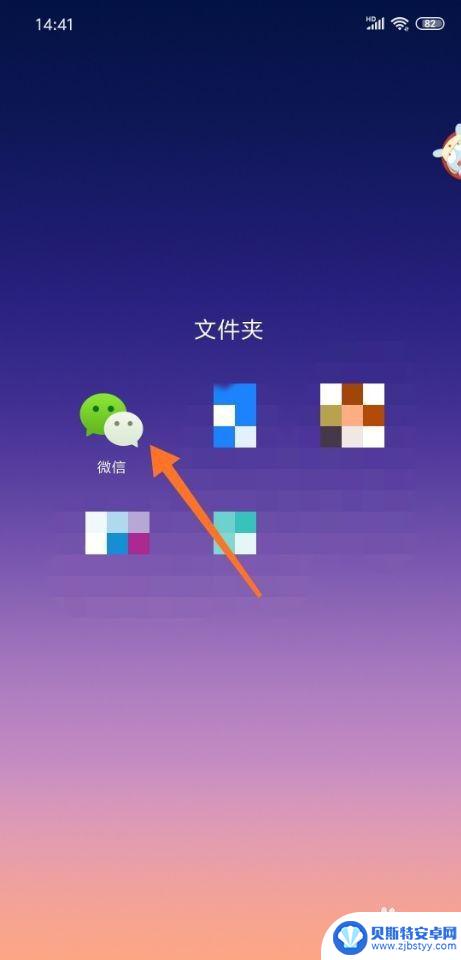苹果手机怎样传输通讯录到新手机 如何将苹果手机通讯录导入到新手机
在现如今社交网络发达的时代,手机通讯录成为我们生活中不可或缺的一部分,当我们换了一部崭新的苹果手机时,如何将原有的手机通讯录顺利地传输到新手机成为了一项重要的任务。在本文中我们将探讨苹果手机如何传输通讯录到新手机的方法,以便帮助读者解决这个烦恼。无论是使用iCloud同步、通过iTunes备份还是借助第三方工具,我们将为大家详细介绍各种方法的步骤和注意事项,希望能够帮助读者顺利完成通讯录的导入,从而方便日常的联系和沟通。
如何将苹果手机通讯录导入到新手机
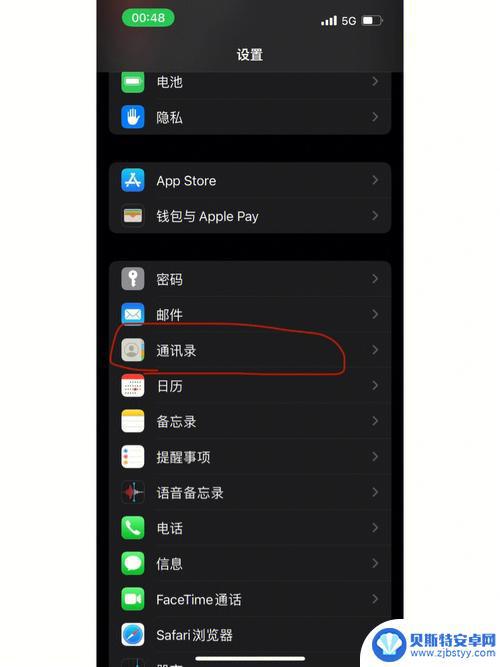
苹果手机怎样传输通讯录到新手机
情景1:苹果手机通讯录导入到新的苹果手机中
步骤1:在旧的苹果手机中,进入【设置】点击【账号与密码】
步骤2:点击【iCloud】
步骤3:开启同步数据选项
步骤4:在新的苹果手机中登录同一个Apple ID
步骤5:在新的苹果手机中,进入【设置】点击【账号与密码】
步骤6:点击【iCloud】,开启同步数据选项。这样旧手机上的数据就同步到新的手机上啦。
情景2:苹果手机通讯录导入到新的安卓手机中。
步骤1:首先进入iphone的桌面,找到【设置】,点击进入。
步骤2:在设置界面下拉菜单找到【icloud】选项,进入。
步骤3:将【icloud】中的“通讯录”开关打开,此步的作用是将通讯录同步到icloud中。
步骤4:打开电脑上浏览器,输入icloud的网址,如图。在登录界面输入apple的帐号和密码。
步骤5:登录成功之后会看到【通讯录】的选项,点击进入。
步骤6:在通讯录界面的左下角找到设置按钮,点击按钮后会弹出操作菜单。选择【导出Vcard】,如图,将其保存到桌面。
步骤7:通过数据线将到处的文件传到android的手机根目录,然后打开手机的通讯录点击导入即可。
以上就是苹果手机如何将通讯录传输到新手机的全部内容,如果遇到这种情况,您可以按照以上操作进行解决,非常简单快速。
相关教程
-
苹果手机如何传输通讯录到华为手机 如何在华为手机上导入苹果手机通讯录
苹果手机作为一款备受追捧的智能手机,其通讯录中保存了我们重要的联系人信息,当我们想要将这些通讯录数据传输到新购买的华为手机上时,却可能会面临一些困难。在这种情况下,我们就需要寻...
-
iphone如何导入通讯录 苹果手机怎么导入通讯录
在现代社会中,通讯录对于我们来说是非常重要的,随着智能手机的普及,许多人使用iPhone来管理他们的联系人。对于一些新手来说,如何将通讯录导入到iPhone可能会成为一个困扰。...
-
如何将通讯录复制到新手机 如何将通讯录从旧手机导入到新手机
如何将通讯录复制到新手机,随着科技的不断进步,人们对于手机的需求也越来越高,当我们换到一部全新的手机时,最让人头疼的问题之一就是如何将旧手机上的通讯录顺利地复制到新手机上。通讯...
-
oppo怎么导出通讯录 oppo手机如何导入电脑通讯录
在日常生活中,我们经常会需要将手机上的通讯录导出或导入到电脑中进行备份或管理,对于使用oppo手机的用户来说,如何导出oppo手机上的通讯录或将电脑中的通讯录导入到oppo手机...
-
怎么传输通讯录 导入手机通讯录到另一部手机的方法
现代社会中手机通讯录已经成为我们生活中不可或缺的一部分,但是在更换手机或者备份通讯录时,如何将通讯录从一部手机传输到另一部手机成为了一个常见的问题,有些人可能会选择手动一个一个...
-
怎样把手机通讯录导入微信 微信如何同步手机通讯录
当我们换了一部新手机或是重新安装微信时,常常会面临一个问题:如何将手机通讯录导入微信?毕竟通讯录里面存有我们重要的联系人信息,如果能够同步到微信中,将会更加方便我们与朋友、家人...
-
手机能否充值etc 手机ETC充值方法
手机已经成为人们日常生活中不可或缺的一部分,随着手机功能的不断升级,手机ETC充值也成为了人们关注的焦点之一。通过手机能否充值ETC,方便快捷地为车辆进行ETC充值已经成为了许...
-
手机编辑完保存的文件在哪能找到呢 手机里怎么找到文档
手机编辑完保存的文件通常会存储在手机的文件管理器中,用户可以通过文件管理器或者各种应用程序的文档或文件选项来查找,在手机上找到文档的方法取决于用户的手机型号和操作系统版本,一般...
-
手机如何查看es文件 手机ES文件浏览器访问电脑共享文件教程
在现代社会手机已经成为人们生活中不可或缺的重要工具之一,而如何在手机上查看ES文件,使用ES文件浏览器访问电脑共享文件,则是许多人经常面临的问题。通过本教程,我们将为大家详细介...
-
手机如何使用表格查找姓名 手机如何快速查找Excel表格中的信息
在日常生活和工作中,我们经常需要查找表格中的特定信息,而手机作为我们随身携带的工具,也可以帮助我们实现这一目的,通过使用手机上的表格应用程序,我们可以快速、方便地查找需要的信息...